cad转pdf如何操作
- 分类:Win7 教程 回答于: 2023年04月04日 15:00:13
cad是我们比较经常用到的绘图软件,有时候我们为了防止别人修改图片又或者是图片被盗用,会把cad图片转成PDF格式,那么cad转pdf怎么操作呢?接下来,小编将以图文方式和大家分享cad转pdf操作方法。
工具/原料:
系统版本:win7系统
品牌型号:联想thinkpadE14
方法/步骤:
方法一:迅捷CAD编辑器
【迅捷CAD编辑器】不仅能够用来编辑或者浏览、打印文件,当然我们也可以拿来转换文件的格式,很方便,下面我们来一起看看具体的操作步骤吧。
① 首我们首先在电脑中将文件打开,点击【文件】,把我们需要转换格式的CAD文件添加进来。
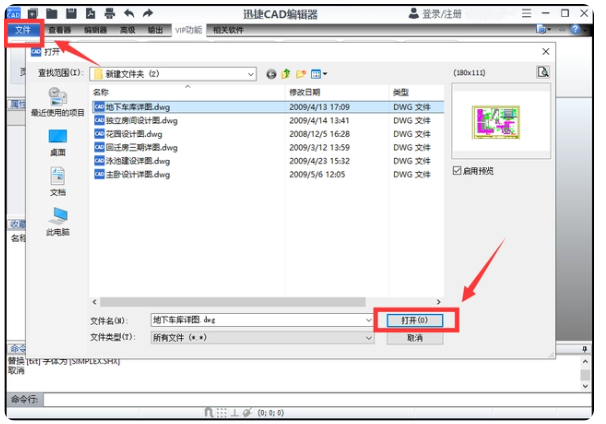
② 文件添加进来后,鼠标点击【文件】中的【另存为】,把文件进行保存。
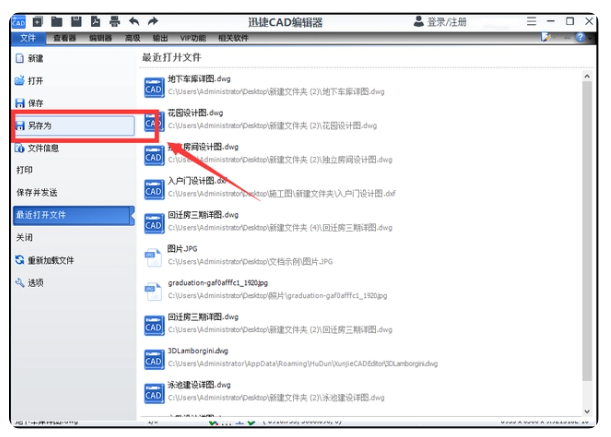
③ 最后,我们在保存文件时,把文件的保存类型的格式选择为PDF格式,点击【保存】,即可将CAD文件就会转换成PDF格式。
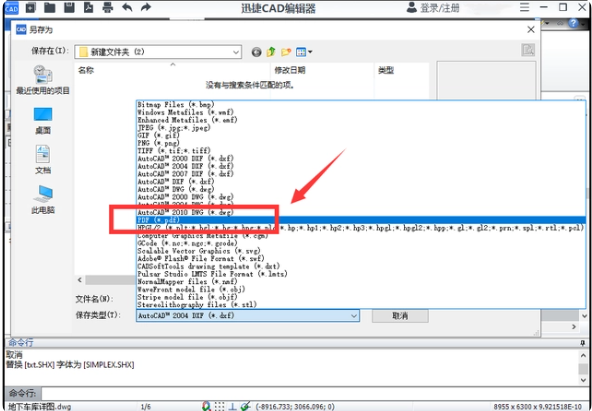
方法二:飞转PDF转换器
使用飞转PDF转换器也可以成功将CAD文件转换成PDF格式,操作起来也简比较单,下面带大家一起看一下。
① 首先,进入软件之后,展开【PDF转换】,在最下方即可看到【CAD转PDF】选项,点击后,选择CAD文件添加进来。
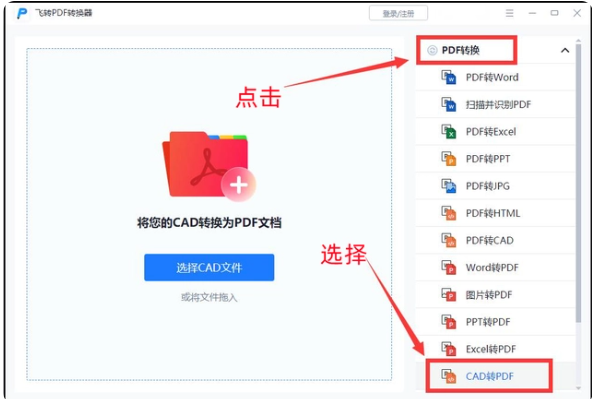
② 把文件选中,点击【打开】,接着把这些文件添加到页面中来。

③ 最后这一步,我们即可把转换后的文件保存的位置设置一下,然后点击【开始转换】,这样一来,CAD文件就会成功转换成PDF格式啦。
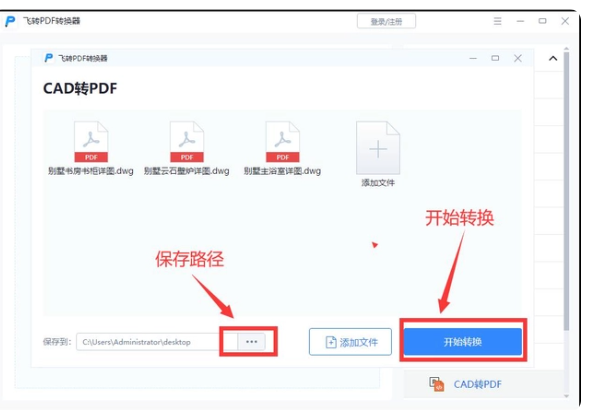
总结:
以上就是给大家分享的两种cad转pdf操作方法了,可以通过飞转PDF转换器实现,也可以通过迅捷CAD编辑器实现,方法比较便捷,希望可以帮助到大家。
 有用
26
有用
26


 小白系统
小白系统


 1000
1000 1000
1000 1000
1000 1000
1000 1000
1000 1000
1000 1000
1000 1000
1000 1000
1000 1000
1000猜您喜欢
- 频率超出范围,小编教你显示器频率超出..2018/09/01
- 电脑如何在家自己重装系统win7..2023/04/17
- steam更新失败,小编教你steam更新失败..2018/04/25
- win7开机黑屏无法进入系统怎么办..2022/07/28
- win7定时关机怎么取消2022/05/24
- installer文件夹,小编教你怎么清理ins..2018/09/17
相关推荐
- 电脑怎么还原系统win72023/05/03
- 怎么安装win7系统使用什么软件..2023/01/27
- win7重装系统的方法2022/11/07
- u盘装win7系统详细步骤教程2022/10/14
- 笔记本风扇声音大,小编教你则么降低笔..2018/05/21
- GPD电脑在线重装win7系统2020/07/07

















